Trong thế giới rộng lớn của các bản phân phối Linux, Ubuntu thường nhận được nhiều sự chú ý. Tuy nhiên, Ubuntu có nhiều “anh em họ” với những đặc tính độc đáo không kém. Một trong số đó là Kubuntu Linux – một hệ điều hành có thể khiến bạn cân nhắc biến nó thành lựa chọn chính của mình. Với hàng ngàn bản phân phối Linux và những khác biệt đôi khi chỉ là nhỏ nhặt, việc theo dõi và phân biệt chúng có thể gây bối rối. Ví dụ, Kubuntu hoàn toàn khác biệt với Lubuntu hay Xubuntu, không chỉ dừng lại ở một chữ cái trong tên gọi. Trên thực tế, những bản phân phối này mang trong mình nhiều điểm khác biệt sâu sắc hơn. Bài viết này sẽ cùng bạn khám phá điều gì đã tạo nên sự đặc biệt của Kubuntu và ai là đối tượng phù hợp để sử dụng nó.
Kubuntu Là Gì? Khám Phá Nền Tảng Và Môi Trường Desktop
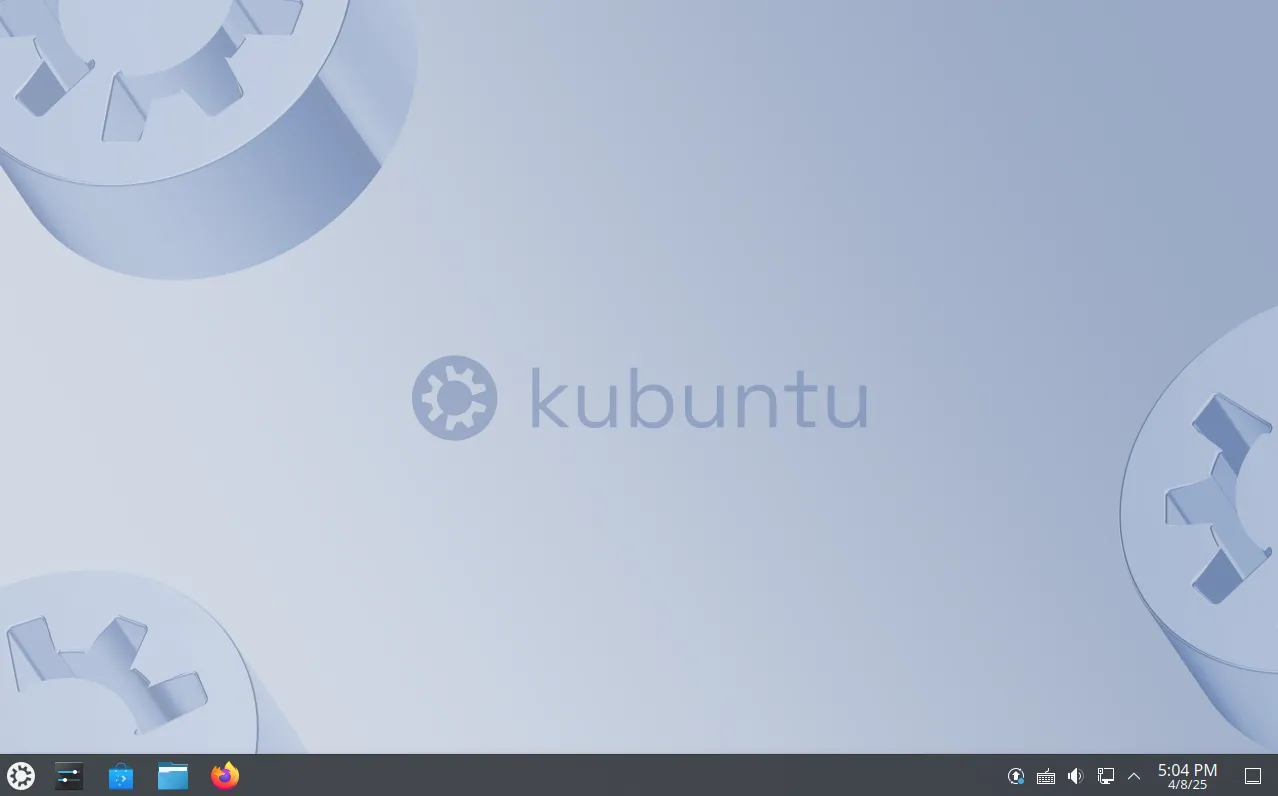 Giao diện desktop Kubuntu với hình nền mặc định
Giao diện desktop Kubuntu với hình nền mặc định
Kubuntu là một hệ điều hành miễn phí và mã nguồn mở dành cho máy tính để bàn và laptop, được xây dựng dựa trên GNU/Linux. Nó có mối quan hệ chặt chẽ với hệ điều hành Ubuntu nổi tiếng hơn. Thực chất, Kubuntu về cơ bản là Ubuntu nhưng được “khoác lên mình một lớp áo mới” – một trải nghiệm desktop và bộ ứng dụng mặc định khác biệt, được gọi chung là KDE Plasma. Đây chính là nguồn gốc của chữ “K” trong tên Kubuntu.
Kubuntu là một trong những biến thể Ubuntu đầu tiên, ra đời vào giữa những năm 2000 khi các nhà phát triển Ubuntu nhận thấy nhu cầu cung cấp nhiều trải nghiệm người dùng đa dạng thay vì chỉ một. Qua nhiều năm, việc tài trợ cho dự án Kubuntu đã chuyển từ Canonical sang Blue Systems, nhưng vẫn duy trì sứ mệnh ban đầu và tiếp tục hợp tác với Canonical.
| Năm Phát Hành Đầu Tiên | 2005 |
|---|---|
| Yêu Cầu Hệ Thống Tối Thiểu | Ổ cứng 25GB, RAM 4GB, bộ xử lý lõi kép 2GHz (64-bit) |
| Môi Trường Desktop Hỗ Trợ | KDE Plasma |
Trong khi cả Ubuntu và Kubuntu đều chia sẻ cùng một nhân nền tảng, phiên bản desktop của Ubuntu (khác với phiên bản “headless” dành cho máy chủ hoặc người dùng chuyên nghiệp) đi kèm với môi trường desktop có tên là GNOME. Đối với nhiều người, bao gồm cả các chuyên gia, giao diện GNOME không phải lúc nào cũng phù hợp, ngay cả khi họ yêu thích nền tảng Ubuntu. Đây chính là lúc Kubuntu phát huy vai trò của mình, cung cấp một nền tảng ổn định và được công nhận nhưng với một giao diện người dùng thay thế, đáp ứng những sở thích và yêu cầu cá nhân hóa khác nhau.
Điều Gì Khiến Kubuntu Trở Nên Khác Biệt?
Kubuntu được thiết kế cho những người mong muốn một trải nghiệm máy tính để bàn đáng tin cậy và “hoạt động trơn tru”, nhưng đồng thời cũng đủ linh hoạt để phù hợp với mọi nhu cầu. Nhờ có KDE Plasma, Kubuntu đủ mạnh mẽ cho người dùng chuyên nghiệp mà không cần điều chỉnh lớn, và thường không yêu cầu can thiệp vào các file cấu hình phức tạp. Kubuntu làm được điều này bằng cách cung cấp vô số menu cài đặt và hộp thoại, đến mức một số người có thể cảm thấy hơi “bận rộn” với nó.
Tùy Biến Mạnh Mẽ Nhưng Vẫn Thân Thiện Với Người Dùng
Điều này trái ngược hoàn toàn với Ubuntu thông thường, mà môi trường desktop GNOME của nó đi kèm với trình quản lý cài đặt tối giản hơn nhiều. Mặc dù GNOME có thể được tùy biến khá nhiều, nhưng điều đó thường đòi hỏi phải cài đặt thêm phần mềm. Kubuntu cũng tạo sự khác biệt với cấu hình mặc định của Plasma, một giao diện mà những người chuyển từ Windows 10 sẽ cảm thấy quen thuộc hơn nhiều so với GNOME.
So Sánh Với Ubuntu GNOME Và Các Bản Phân Phối Plasma Khác
Cần lưu ý rằng những ưu điểm của KDE Plasma không chỉ giới hạn ở Kubuntu như một bản phân phối Linux. Plasma là một môi trường desktop rất phổ biến, với nhiều bản phân phối nổi tiếng khác cũng cung cấp phiên bản Plasma của riêng họ. Ví dụ, thay vì Kubuntu, bạn có thể chọn Plasma Fedora hoặc Manjaro Plasma nếu những bản phân phối đó phù hợp với nhu cầu của bạn. Chúng sẽ mang lại trải nghiệm tương tự Kubuntu nhưng với một nền tảng cơ sở khác biệt.
Nếu bạn băn khoăn về lý do tại sao bạn lại muốn một nền tảng cơ sở khác, điều quan trọng nhất cần biết là nền tảng của Kubuntu, Ubuntu, chậm hơn các nền tảng khác trong việc nhận các bản cập nhật. Ubuntu ưu tiên sự ổn định, vì vậy các bản cập nhật không liên quan đến bảo mật thường được giữ lại và kiểm tra nghiêm ngặt trước khi được chuyển đến người dùng. Điều đó có nghĩa là nếu bạn đặt hai máy tính, một chạy Kubuntu và một chạy một bản phân phối “cutting-edge” hơn như Plasma Fedora, cạnh nhau, chúng sẽ trông và cảm thấy phần lớn giống nhau. Tuy nhiên, bạn sẽ tìm thấy một số thiết kế lại desktop nhỏ và tiện ích trên máy tính Fedora mà Kubuntu chưa có.
Hướng Dẫn Cài Đặt Kubuntu Đơn Giản
Để cài đặt Kubuntu, trước tiên bạn cần tải xuống một file ảnh ISO từ trang tải xuống chính thức của Kubuntu. Tại thời điểm viết bài, bạn có thể lựa chọn giữa Kubuntu 22.04 và Kubuntu 24.04 – cả hai đều là phiên bản LTS (Long-Term Support), hoặc Kubuntu 24.10. Nếu bạn không chắc chắn nên chọn bản nào, khuyến nghị nên chọn phiên bản LTS mới nhất, trong trường hợp này là 24.04. Bạn luôn có thể quay lại để thử một phiên bản khác nếu bản đó không phù hợp.
Sau khi có file ISO, bạn có thể tạo một ổ đĩa USB khởi động hoặc load nó vào một máy ảo (VM), đây là phương pháp được sử dụng trong bài viết này.
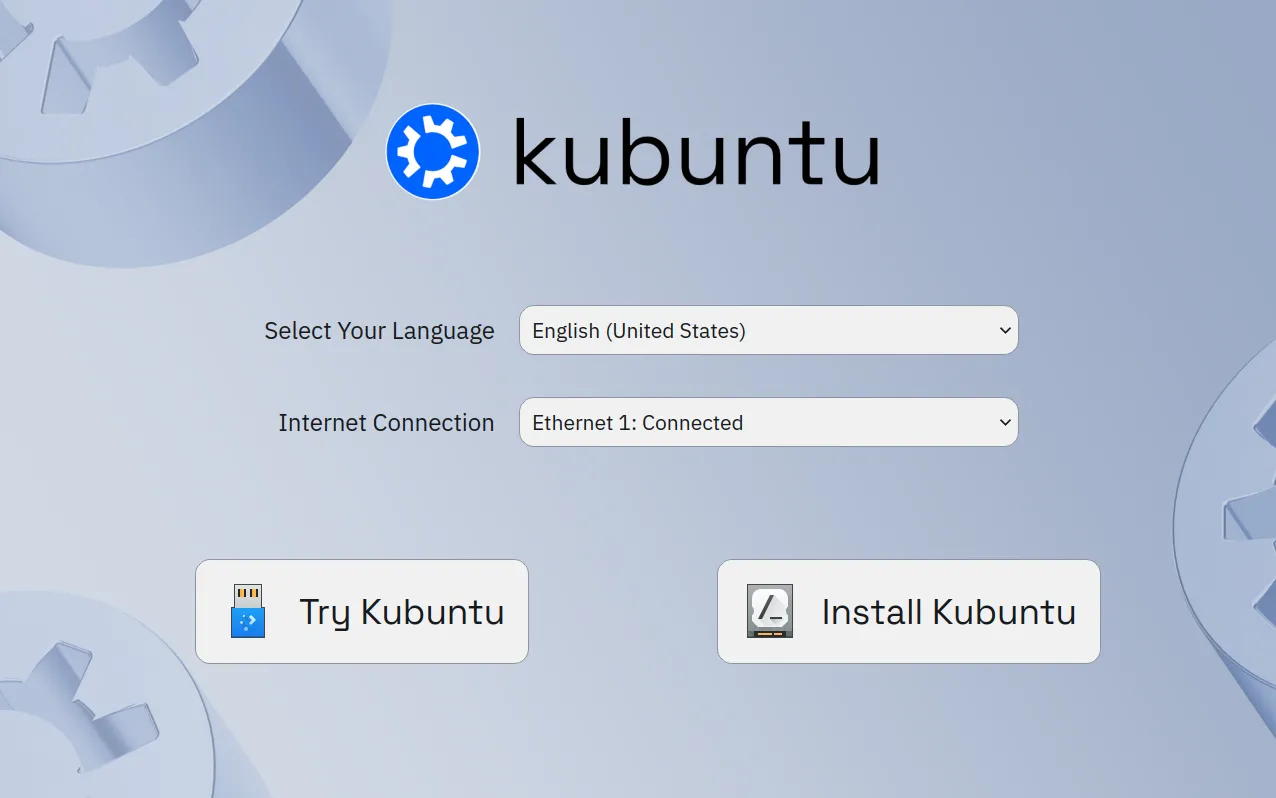 Màn hình khởi động Kubuntu với các tùy chọn dùng thử hoặc cài đặt
Màn hình khởi động Kubuntu với các tùy chọn dùng thử hoặc cài đặt
Sau khi khởi động, bạn có tùy chọn để thử (Try Kubuntu) hoặc cài đặt (Install Kubuntu). Nếu bạn chưa từng sử dụng Kubuntu trước đây, hãy nhấp vào “Try Kubuntu” để trải nghiệm thử. Sẽ có một lối tắt “Install Kubuntu” trên màn hình desktop khi bạn sẵn sàng cài đặt vĩnh viễn.
Trình hướng dẫn cài đặt khá dễ hiểu. Tại màn hình “Installation Mode”, bạn nên giữ nguyên lựa chọn “Normal Installation” trừ khi bạn có kinh nghiệm. Đồng thời, khuyến nghị đánh dấu vào ô “Download and Install Updates Following Installation”. Thời gian chờ đợi sẽ lâu hơn, nhưng bạn sẽ có một hệ điều hành hoàn chỉnh và sẵn sàng sử dụng ngay lập tức.
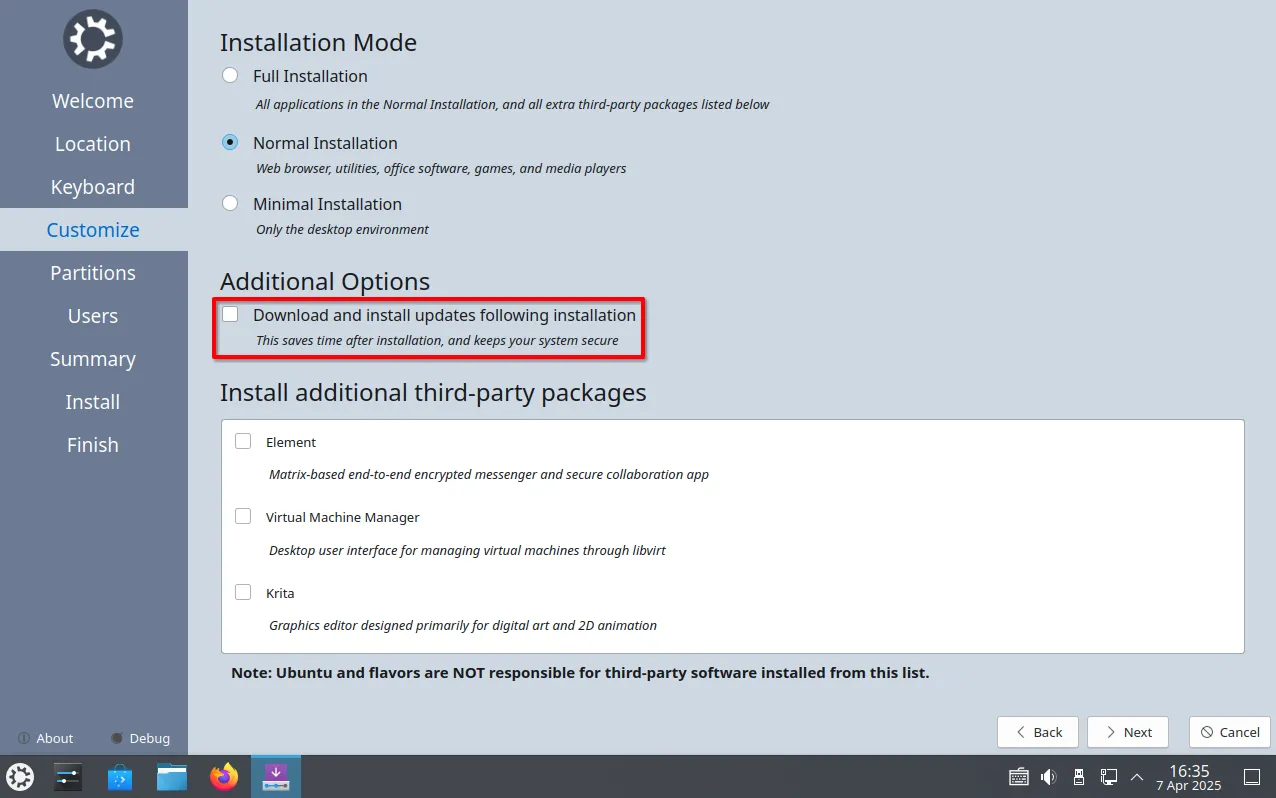 Tùy chỉnh cài đặt Kubuntu, bao gồm tùy chọn tải cập nhật
Tùy chỉnh cài đặt Kubuntu, bao gồm tùy chọn tải cập nhật
Trong phần “Partition” (Phân vùng), hãy đảm bảo hai điều sau. Thứ nhất, kiểm tra kỹ để đảm bảo bạn đã chọn đúng ổ đĩa ở phía trên để cài đặt Kubuntu. Thứ hai, đừng cố gắng cài đặt Kubuntu cùng với Windows trên cùng một ổ đĩa hoặc phân vùng thủ công trừ khi bạn biết rõ mình đang làm gì. Windows thường không tương thích tốt với Linux trong cấu hình dual-boot phức tạp, và việc phân vùng tốt nhất nên dành cho những người chuyên nghiệp. Xóa toàn bộ ổ đĩa là cách thiết lập đơn giản và đáng tin cậy nhất.
Với những lưu ý trên, hãy kiểm tra lại một lần nữa để chắc chắn rằng ổ đĩa bạn sắp xóa là đúng và bạn hoàn toàn đồng ý với việc mất tất cả dữ liệu trên đó. Làm theo các hướng dẫn còn lại và chờ đợi quá trình hoàn tất.
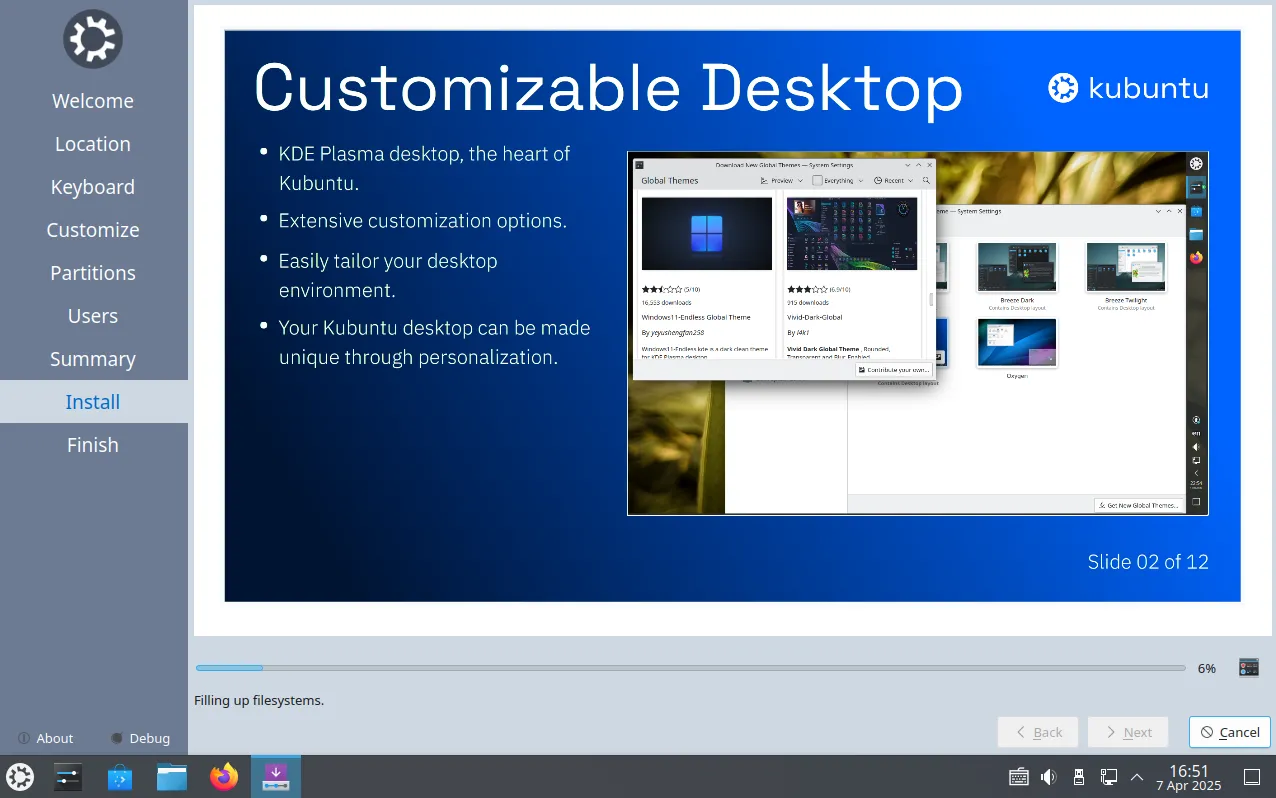 Quá trình cài đặt Kubuntu đang diễn ra
Quá trình cài đặt Kubuntu đang diễn ra
Trải Nghiệm Sử Dụng Kubuntu: Thân Thiện Với Người Dùng Windows
Như đã đề cập trước đó, một số người có thể thấy môi trường desktop Plasma hơi “bận rộn”, đặc biệt là với các menu cài đặt. Tuy nhiên, một điểm cộng đáng giá của Kubuntu là các cài đặt mặc định rất hợp lý và sẽ quen thuộc đối với bất kỳ ai đã từng sử dụng Windows. Rất có thể bạn sẽ không cần phải thực hiện bất kỳ điều chỉnh nghiêm trọng nào. Trong trường hợp bạn muốn tùy chỉnh, có rất nhiều tài liệu hướng dẫn Kubuntu để hỗ trợ bạn.
Người dùng chuyển từ Windows 10 sẽ cảm thấy thân thuộc nhất với thiết lập Kubuntu mặc định. Có một thanh tác vụ ở cuối màn hình, với “khay hệ thống” ở bên phải hiển thị thông tin thời gian, ngày tháng cùng với nhiều chỉ báo và widget giúp bạn quản lý máy tính và ứng dụng. Ở bên trái, cùng với tất cả các ứng dụng đã ghim và đang chạy của bạn, là một nút khởi động ứng dụng mô phỏng trải nghiệm menu Start của Windows.
Nhiều phím tắt tương tự trên Windows cũng hoạt động theo cùng một cách trên Plasma. Nhấn phím Windows (được gọi là phím “Meta” trong Kubuntu) sẽ mở trình khởi chạy ứng dụng, và Alt+Tab sẽ cho phép bạn chuyển đổi giữa các cửa sổ ứng dụng. Nhấn Meta+L sẽ khóa màn hình của bạn, hoặc bạn có thể sử dụng Ctrl+Alt+Delete để truy cập menu tắt máy, khởi động lại hoặc đưa PC vào chế độ ngủ. Có rất nhiều tính năng và widget giúp tăng năng suất trong Kubuntu mà bạn có thể tự mình khám phá và thử nghiệm.
Hệ Sinh Thái Ứng Dụng Đa Dạng Của Kubuntu
KDE Plasma và bản thân Kubuntu đều là một phần của một bộ sưu tập rộng lớn các dự án liên quan và kết nối với nhau được gọi là KDE Community. Có hàng tấn ứng dụng, bộ công cụ và framework được phát triển như một phần của dự án này. Kubuntu dựa trên các framework đó và đi kèm với nhiều ứng dụng KDE được cài đặt sẵn làm ứng dụng mặc định của bạn, chẳng hạn như máy tính (KCalc), trình soạn thảo văn bản (KWrite) và trình duyệt tệp (Dolphin).
Ngoài ra, còn rất nhiều ứng dụng chuyên biệt khác trong bộ sưu tập KDE mà bạn có thể muốn khám phá. Tất cả đều có sẵn miễn phí trong trình quản lý phần mềm “Discover” của Kubuntu, bao gồm các ứng dụng như Akregator (trình đọc RSS), KMag (kính lúp) và KMyMoney (quản lý tài chính). Bạn có thể tham khảo danh sách đầy đủ các ứng dụng KDE để biết thêm chi tiết, bao gồm cả một loạt trò chơi giải trí.
Đó chỉ là bộ ứng dụng riêng của KDE. Bạn có thể tìm thấy nhiều ứng dụng hơn nữa trong Discover. Nó bao gồm các ứng dụng phổ biến mà bạn có thể đã sử dụng, như Spotify, Slack và VLC, cộng với hàng tấn ứng dụng mã nguồn mở khác mà bạn có thể chưa từng nghe nói đến nhưng hoàn toàn miễn phí để tải xuống.
Bạn Có Nên Dùng Kubuntu Không? Lời Khuyên Từ Chuyên Gia
 Máy tính xách tay Kubuntu Focus Ir16 Gen 2
Máy tính xách tay Kubuntu Focus Ir16 Gen 2
Dựa trên kinh nghiệm sử dụng Kubuntu hàng ngày trong khoảng tám tháng, Kubuntu là lựa chọn phù hợp cho bất kỳ ai đang tìm kiếm một hệ điều hành thay thế Windows hoặc macOS, đồng thời mong muốn một môi trường làm việc cực kỳ linh hoạt mà không cần phải chỉnh sửa các file cấu hình phức tạp. Nó lý tưởng nếu bạn không quá quan tâm đến việc phải có phiên bản mới nhất của mọi ứng dụng mà thay vào đó ưu tiên sự ổn định trên hết.
Nếu bạn muốn dùng thử Kubuntu, có nhiều lựa chọn khác nhau. Hãy tải xuống file ISO từ trang tải xuống chính thức của Kubuntu, sau đó bạn có thể cài đặt nó vào một ổ đĩa USB và dùng thử trên hầu hết mọi máy tính trước khi cài đặt bản phân phối hoàn chỉnh. Ngoài ra, bạn cũng có thể sử dụng file ISO để khởi chạy Kubuntu dưới dạng máy ảo ngay bên trong hệ điều hành hiện tại của bạn bằng một phần mềm như VirtualBox.
Nếu bạn đang có ý định mua một chiếc máy tính mới, bạn cũng có thể đơn giản là mua một chiếc laptop hoặc mini PC chạy sẵn Kubuntu từ các cửa hàng như Kubuntu Focus. Các đánh giá trước đây về máy tính xách tay Focus cho thấy đây là những sản phẩm đáng để trải nghiệm.